常见问题解答
iPhone常见问题
iTools致力于提供最好的软件来帮助客户管理和备份iOS设备的内容。 以下是关于iPhone的一些常见问题,请检查以下答案和建议。
•部分2。 如何在iPhone中切换语言?
•部分3。 如何更改iPhone上的Apple ID?
•部分4。 如何锁定我的iPhone?
•部分5。 如何将iPhone恢复到出厂设置?
•第6部分。如何调整iPhone的显示和亮度?
•部分7。 如何关闭Find My iPhone选项?
•部分8。 如何卸载iPhone中的应用程序?
•部分9。 如何使用iPhone 5s或更高版本设置触摸ID?
•部分10。 如何阻止iPhone中的呼叫者?
•部分11。 如何在没有iTunes的情况下为iPhone设置铃声?
•部分12。 如何将您的iPhone连接到互联网?
•部分13。 如何设置您的iPhone名称?
•部分14。 如何设置你的iPhone?
•部分15。 如何在iPhone中安装SIM卡?
•部分16。 如何在iPhone中设置日期和时间?
•部分17。 如何使用iPhone中的设置应用程序?
•部分18。 如何使用iPhone上的文件夹组织应用程序?
部分1。 如何更换iPhone中的壁纸?
如何在iPhone中更改壁纸(锁定屏幕,主屏幕和设置两者)? 请参阅详细说明来解决此问题:
1.打开iPhone>转到设置>单击墙纸>选择新墙纸选项。
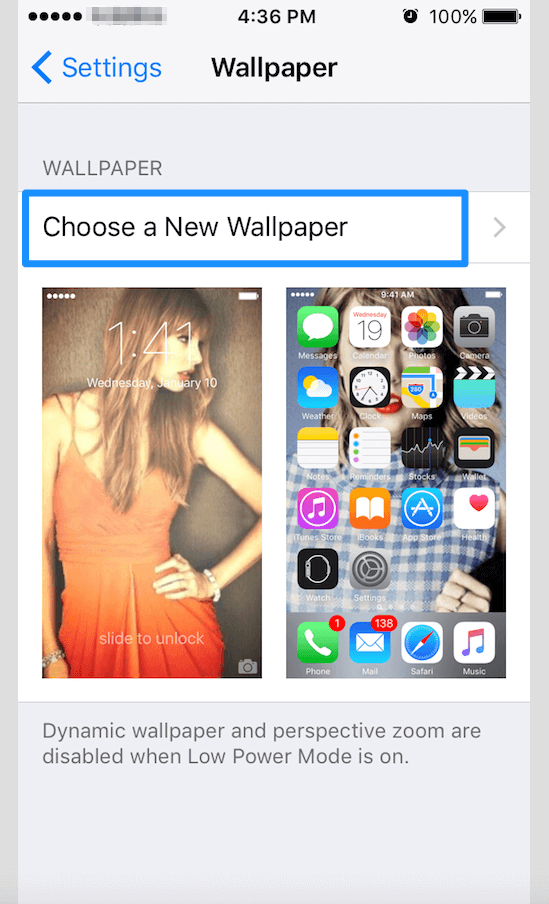
2。 你可以根据你的需要选择动态壁纸或剧照壁纸。 同时,您还可以选择相机胶卷中的照片作为背景墙纸。
部分2。 如何在iPhone中切换语言?
如何在iPhone中切换语言? 请参阅详细说明来解决此问题:
打开iPhone>转到“设置”>单击“常规”>选择“语言和区域”>点击“ iPhone语言”>根据需要切换语言。
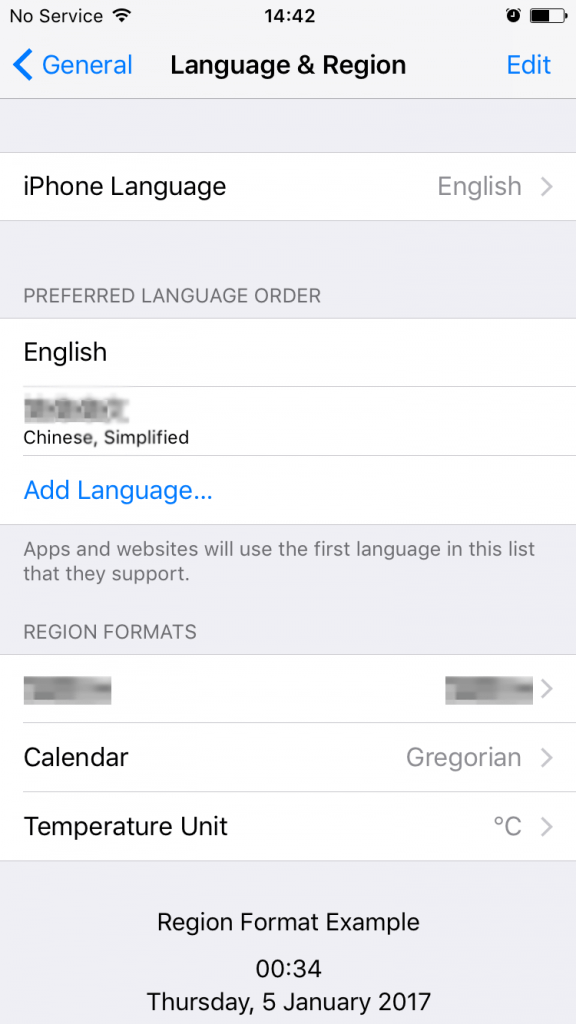
部分3。 如何更改iPhone上的Apple ID?
如何更改iPhone上的Apple ID? 详细的指导将帮助您解决此问题:
1.转到设置>单击iCloud>在此页面底部找到此选项“删除帐户”>单击“删除帐户”,您将看到此界面。
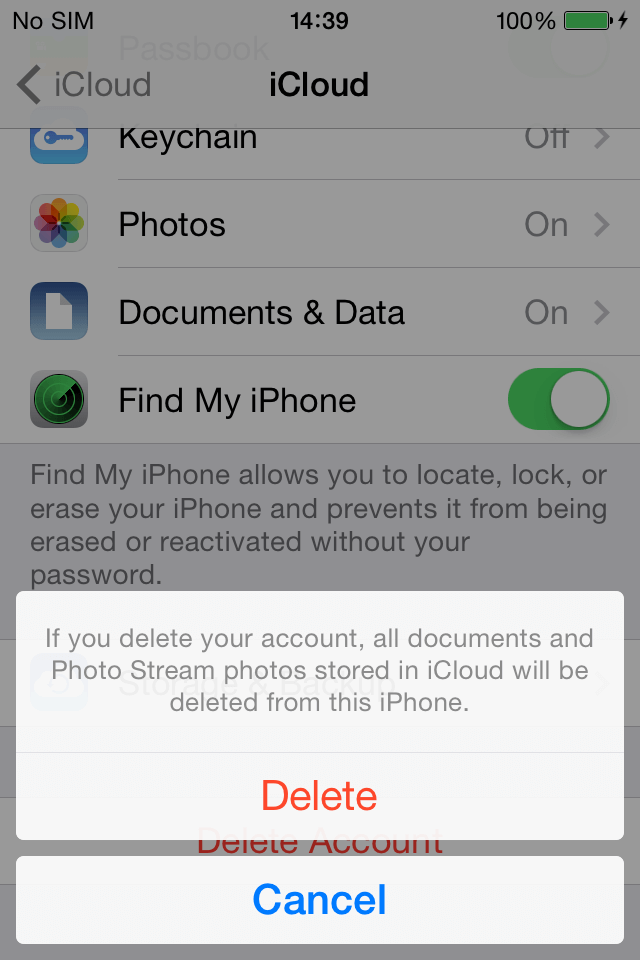
2.单击“删除”>返回到iCloud>输入Apple ID和密码以登录新帐户。
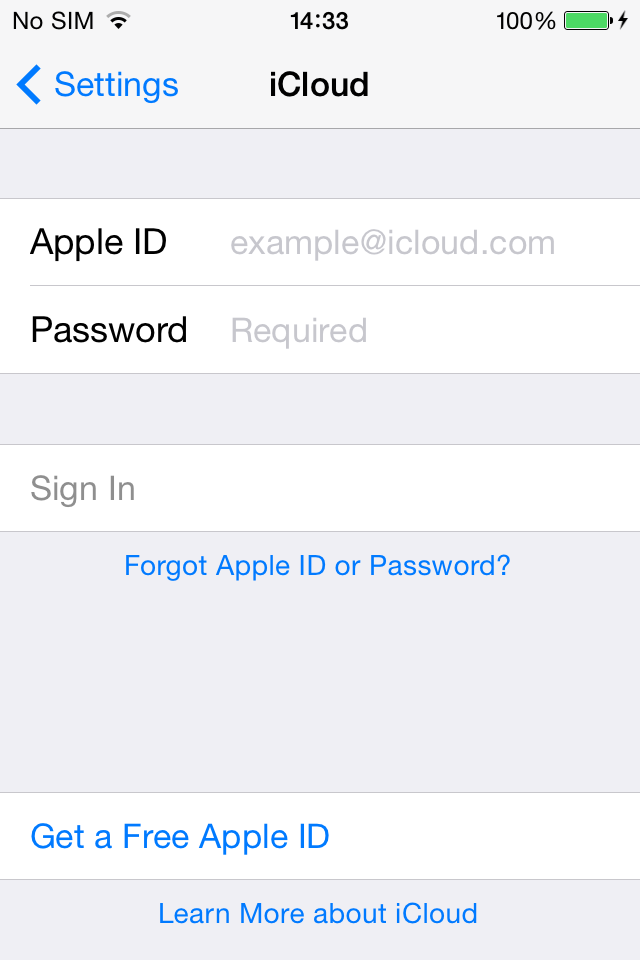
部分4。 如何锁定我的iPhone?
当iPhone丢失时如何锁定iPhone? 这篇文章为您提供了详细的说明。
1.请确保在丢失iPhone之前打开“查找我的iPhone”选项。
2.在计算机上登录iCloud网站(https://www.icloud.com/)>选择“查找iPhone”选项>输入iCloud密码>从“所有设备”下的下拉框中选择要查找的iPhone>从以下三种模式中选择“丢失的模式”:播放声音,丢失的模式和擦除iPod>输入四位数/六位数的密码。
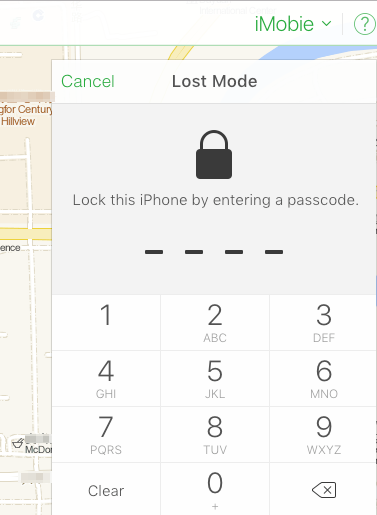
3。 根据提示输入相关信息。 然后,如果您的iPhone已成功锁定,您输入的相关信息将显示在锁定屏幕上。 同时,锁定iPhone程序需要互联网连接。 因此,请确保在此过程中有互联网连接。
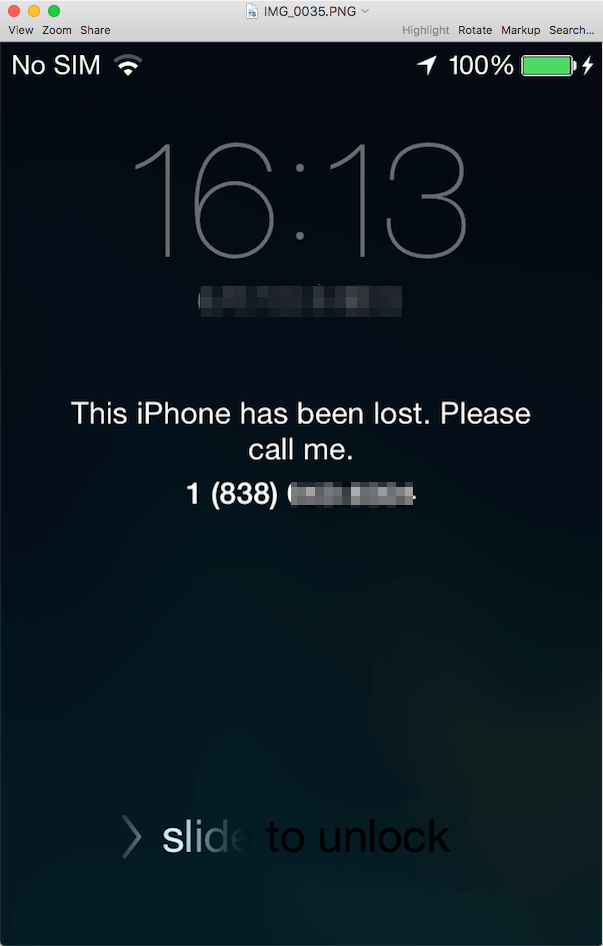
4.如果要在找到iPhone后将其解锁,请在锁定屏幕上向右拖动“滑到一侧”。 现在,请输入您之前设置的密码来解锁iPhone。
部分5。 如何将iPhone恢复到出厂设置?
要将iPhone恢复到出厂设置,请参阅以下说明:
1.转到“设置”>单击“常规”>找出本页底部的“还原”选项,然后选择“删除所有内容和设置”选项。
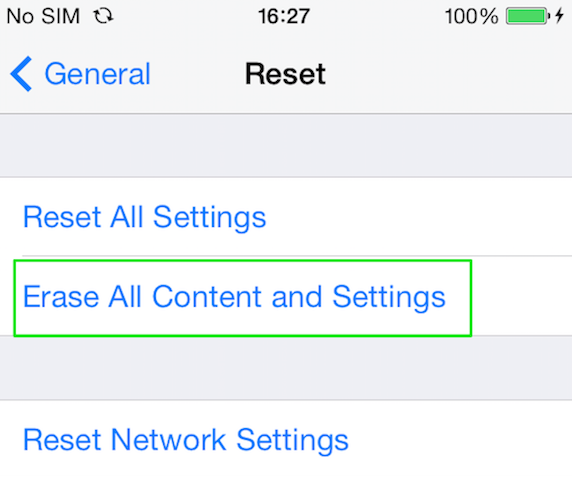
2.在弹出窗口中输入密码>单击红色的“删除iPhone”按钮。
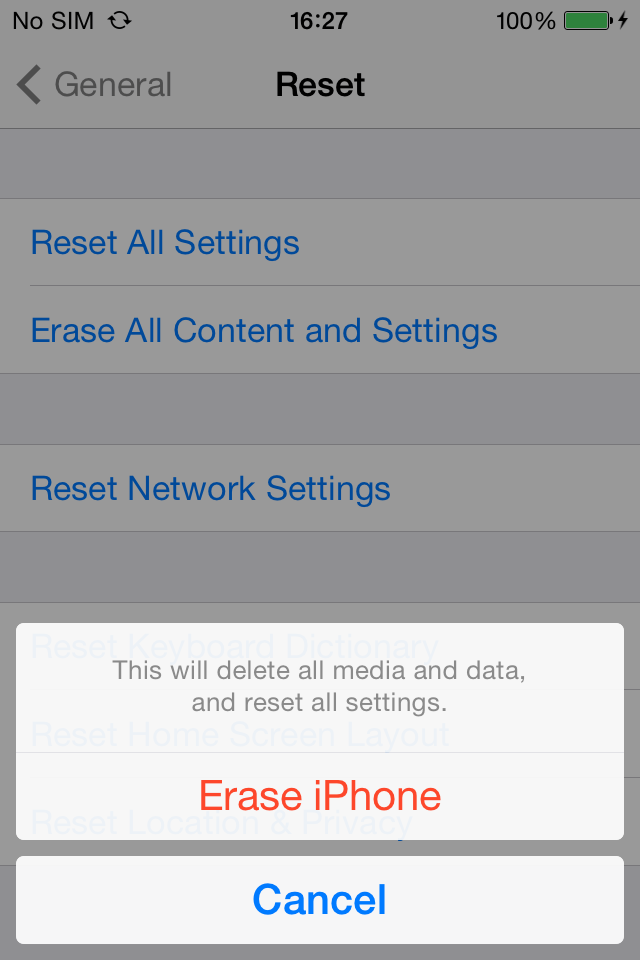
注意:鉴于数据的重要性,请在将iPhone中的重要数据恢复到出厂设置之前备份。
第6部分。如何调整iPhone的显示和亮度?
如何调整iPhone的显示和亮度? 请参考详细说明以解决此问题:
1.转到设置>单击显示和亮度>向右或向左拖动滑块。
2.如果您的iOS设备具有环境光传感器,您将在滑块下看到“自动亮度”设置。 自动亮度使用光传感器根据周围环境调整亮度。 如果要提高或降低自动亮度级别,请打开自动亮度。 亮度滑块将根据照明条件移动。 现在,您可以使用滑块调整自动亮度设置。
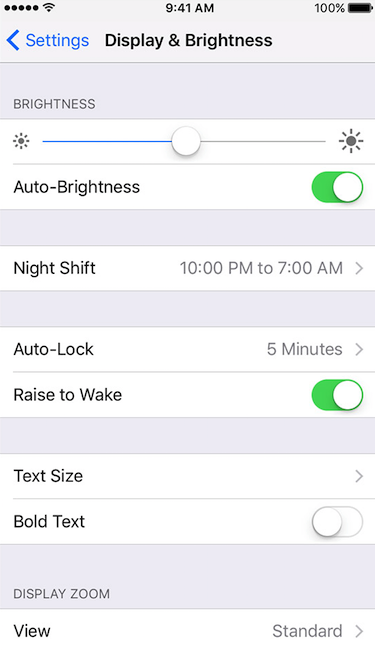
部分7。 如何关闭Find My iPhone选项?
如何关闭Find My iPhone选项? 请参阅这篇文章来解决这个问题:
1.转到设置>单击iCloud>单击查找我的iPhone选项>输入密码以禁用“查找我的iPhone”。
2。 同时,请确保您的iPhone已连接到Wi-Fi网络,或者在您输入Apple ID的密码以关闭它时启用Cellular。
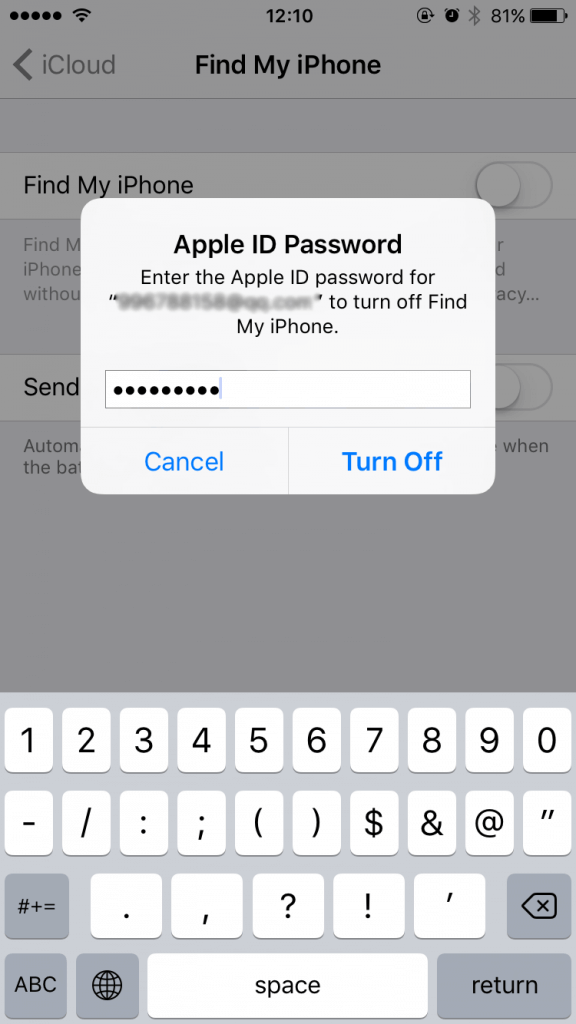
部分8。 如何卸载iPhone中的应用程序?
要在iPhone中卸载应用程序,请参阅下面的详细说明:
1。 找到您想要从iPhone的主屏幕上卸载的应用程序图标。 点击并保持你想卸载的应用程序图标,直到图标开始振动。
2。 然后,删除选项(X)图标将出现在您保存的应用程序图标的左上角。 请点击它来删除不需要的应用程序。
3.通过在下一个弹出窗口中选择“删除”来确认删除应用程序:删除“ xx”(您的应用程序名称)也将删除所有数据。
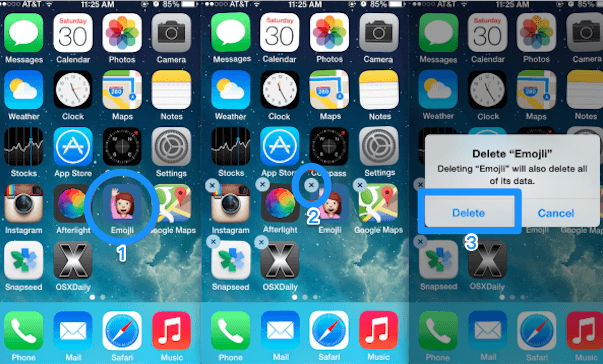
部分9。 如何使用iPhone 5s或更高版本设置触摸ID?
触摸ID是一个指纹身份传感器,可以方便您使用iPhone。 如果您使用iPhone 5或更高版本,请参阅详细说明来设置触摸ID。
1。 前往设置。
2.点击Touch ID和密码,然后输入您的密码(如果已经有)。
3.点击添加指纹,然后将要注册的手指放在主页按钮上,直到感觉到快速震动。
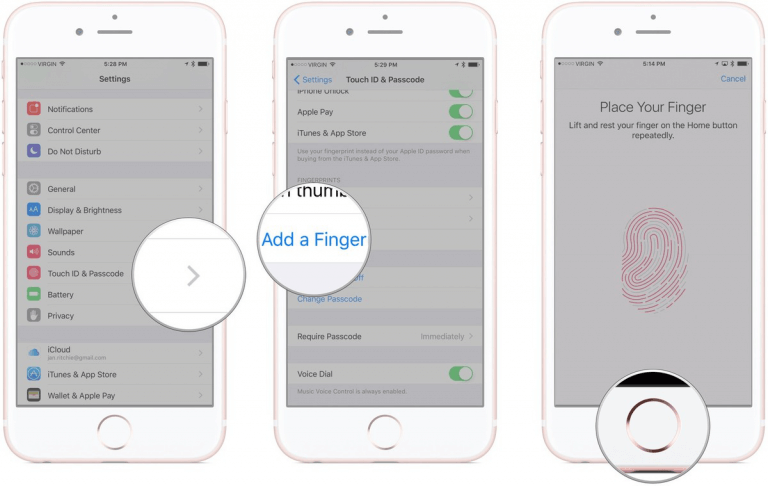
4。 继续抬起手指并将其放回原位,并在每次感到嗡嗡声时重复。
5.现在屏幕要求您调整握力以获取外围数据。 将要注册的手指的边缘与指尖的外部区域放在“主页”按钮上,并留在那里,直到您听到嗡嗡声。
6.点击继续以完成触摸ID的设置。
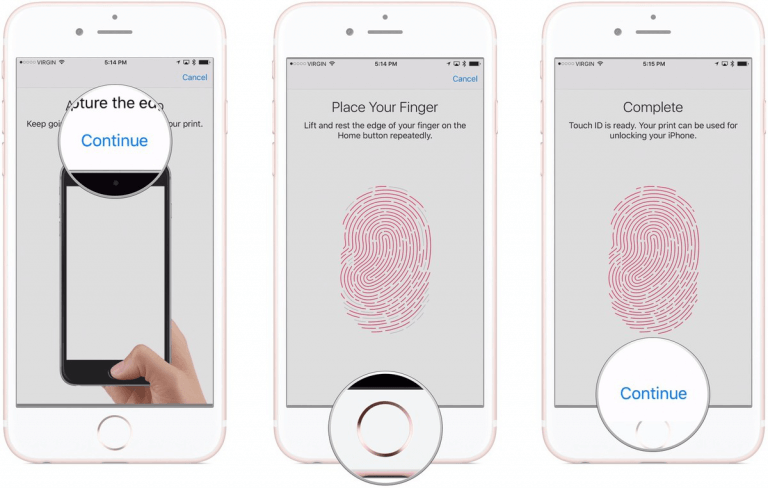
部分10。 如何阻止iPhone中的呼叫者?
如果您想阻止让您感到困惑的来电者,以下文章可能会对您有所帮助。
打开iPhone>主屏幕上的“查找电话”图标>选择要阻止的联系人>单击屏幕右上方的“编辑”>选择“阻止此呼叫者”选项>在下一个弹出窗口中点击“阻止联系人”。
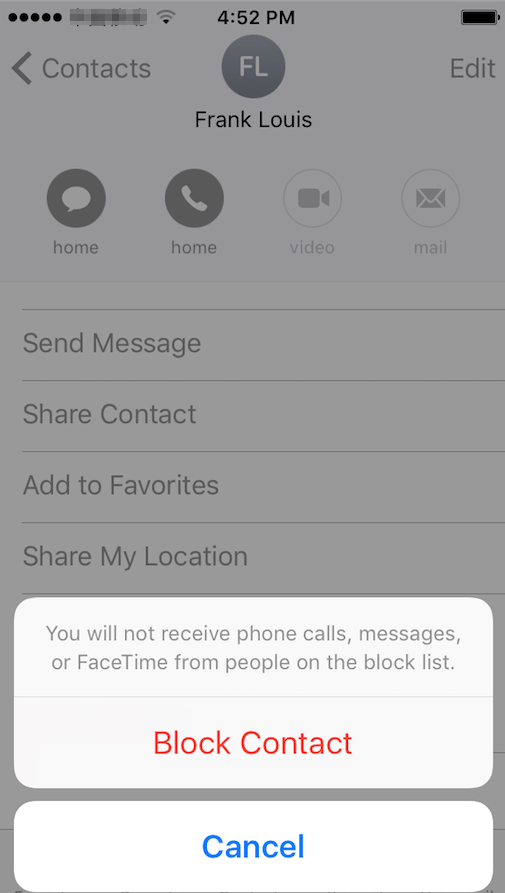
现在您可以查看您阻止的联系人或在“设置”中将更多联系人添加到黑名单中:
转到设置>点击电话选项>查找呼叫阻止和识别选项>现在,您可以在iPhone的黑名单中看到所有被阻止的联系人>单击“编辑”以取消阻止该联系人或将新联系人添加到您的黑名单。
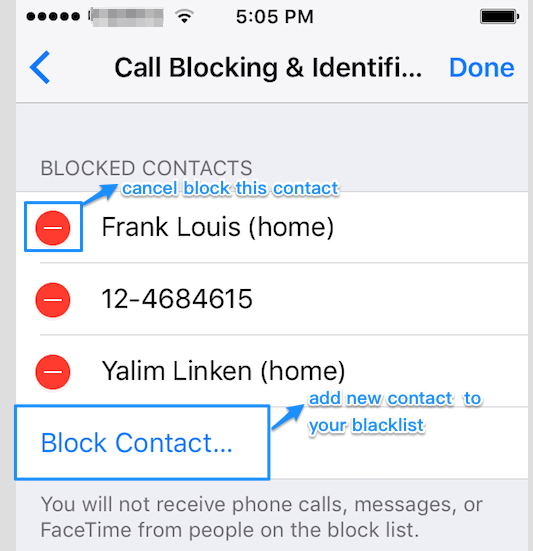
部分11。 如何在没有iTunes的情况下为iPhone设置铃声?
通过iTunes为iPhone定制特殊的铃声非常复杂和耗时。 iTools可以轻松解决这个问题!
在Windows电脑或Mac电脑上下载并安装iTools,用USB电缆将iPhone连接到它。
选择我的设备>音乐>音乐
点击“铃声制作器”
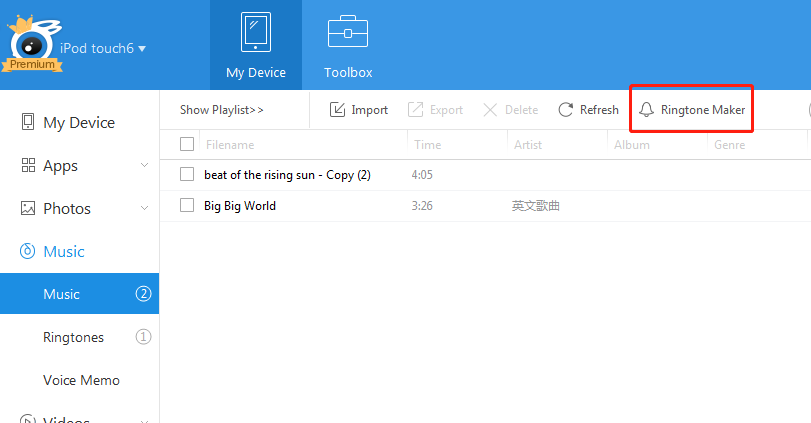
从“本地音乐”或“设备音乐”中选择一首歌曲
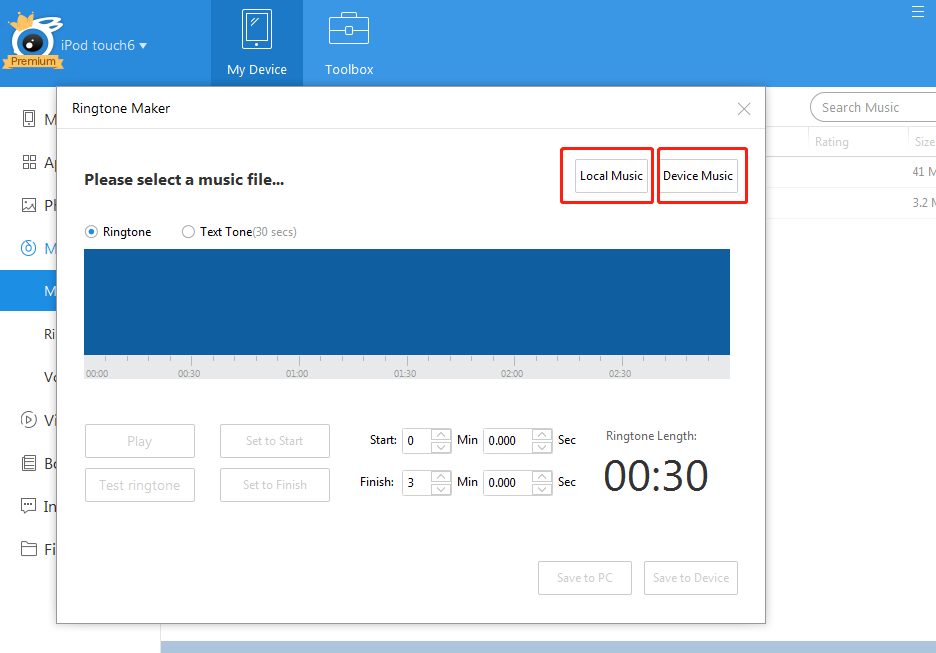
点击“设备音乐”并选择音乐。
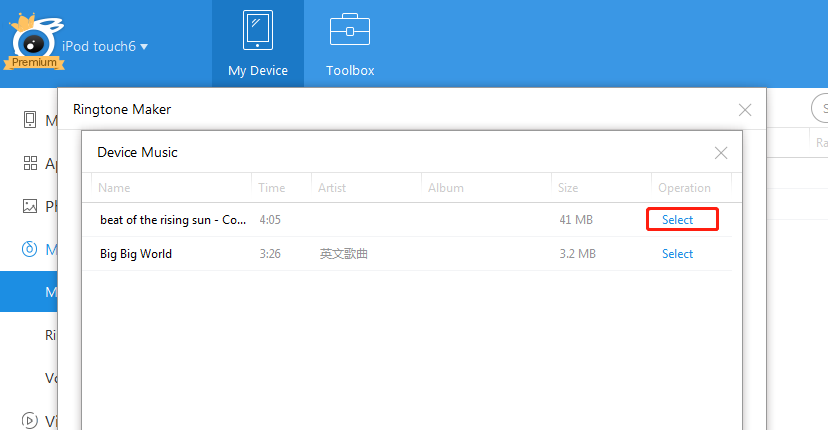
拖动音乐的开始行和结束行以形成铃声,然后单击“保存到设备”。 然后你可以在iPhone上找到铃声。
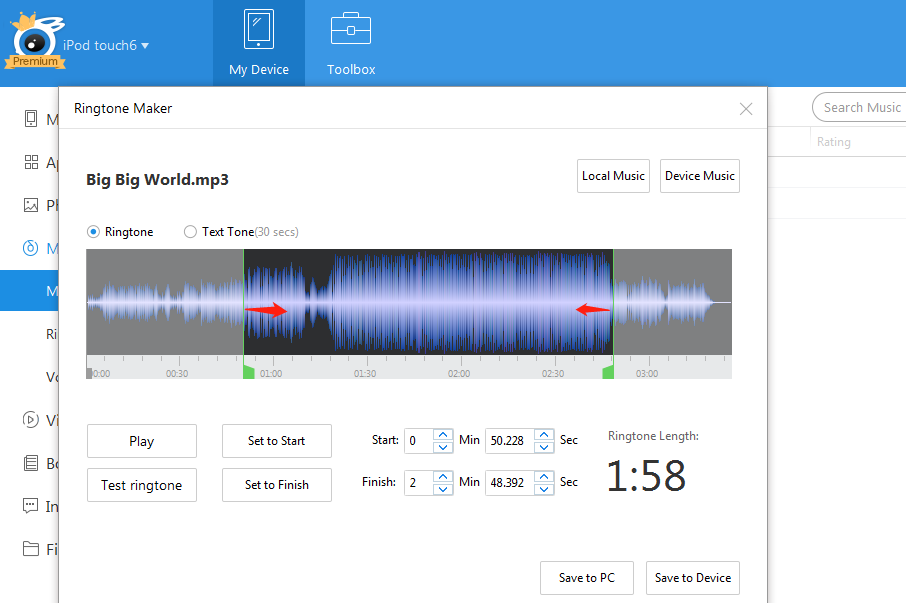
部分12。 如何将您的iPhone连接到互联网?
您可以通过Wi-Fi网络连接到Internet。 这样做很容易:转到设置>点击WLAN>打开WLAN>将会出现可用的Wi-Fi网络>选择要连接的Wi-Fi网络>输入无线密码,然后点击加入。
- 通过iPhone上网取决于可用的连接。 请参阅这篇文章来解决这个问题。
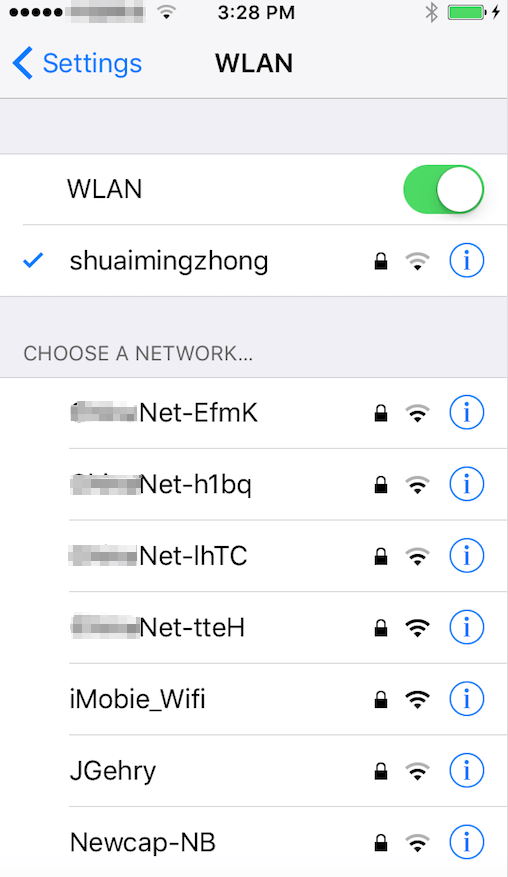
- 您还可以使用蜂窝数据网络:转到设置>点击蜂窝>打开蜂窝数据>在蜂窝数据选项中启用4G访问>您现在应该已连接到Internet。
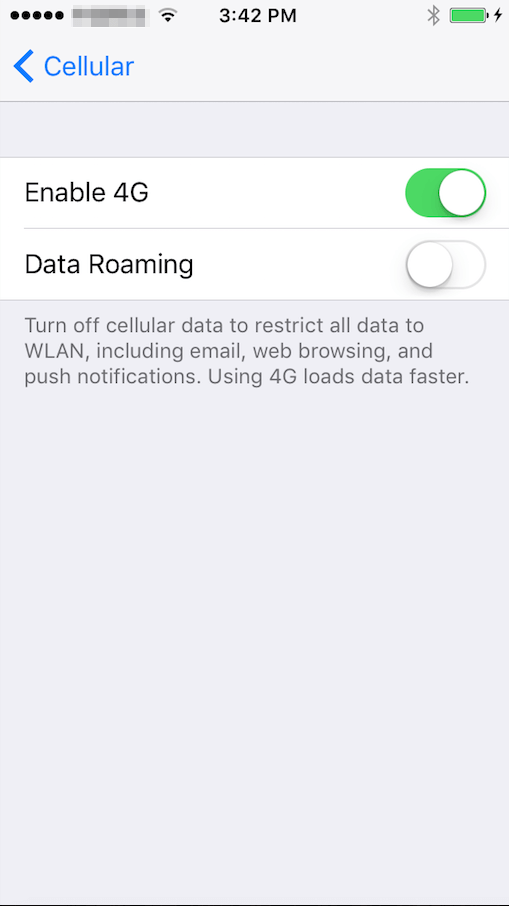
部分13。 如何设置您的iPhone名称?
如果您想更改iPhone的名称,请按以下步骤操作:
1.转到iPhone上的设置>点击常规>点击关于。
2。 输入您的首选名称。
3。 点按完成。
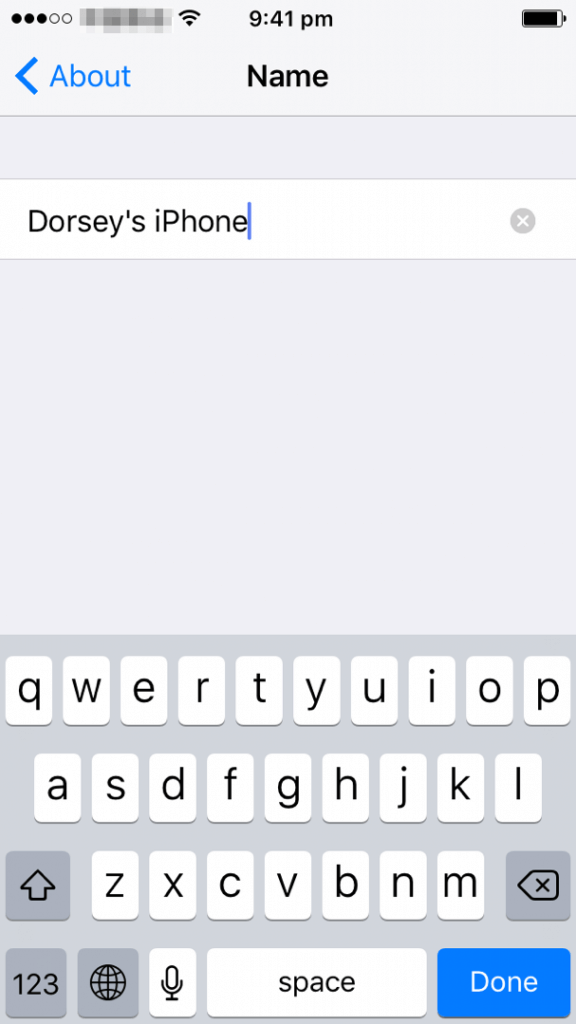
部分14。 如何设置你的iPhone?
如果你只是得到一个新的iPhone,首先要设置和激活你的新iPhone。 请按照以下步骤在几分钟内投入使用新iPhone。 这里我们以iPhone 7为例:
1。 按Wake / Sleep按钮打开iPhone。
2.您将看到不同语言的“ Hello”屏幕。 请拖动“幻灯片进行设置”以继续。
3。 选择您想要的语言并选择您的国家或地区以启用定位服务。
4.选择一个Wi-Fi网络,并确保您的iPhone 7连接了稳定的Wi-Fi。 如果您想使用蜂窝网络,只需点击“使用蜂窝连接”。
5。 启用位置服务或禁用位置服务。 此功能旨在通过GPS和Wi-Fi /蜂窝三角测量来检测您的位置。
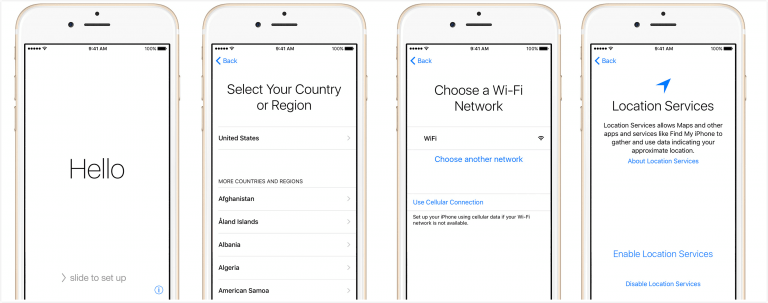
6。 使用Apple ID和密码登录(如果您没有,请根据说明设置新的Apple ID)。 您的Apple ID用于从App Store和iTunes购买,并登录到iCloud服务。
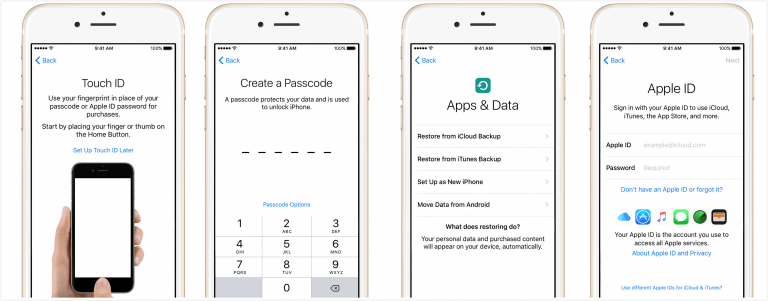
部分15。 如何在iPhone中安装SIM卡?
如果您获得SIM卡,请在安装您的iPhone之前安装它。 在将SIM卡放入iPhone之前,请确保您拥有合适尺寸的SIM卡。 然后,请按照以下步骤进行安装。
1。 关掉你的iPhone。
2。 找到侧面的SIM托盘。
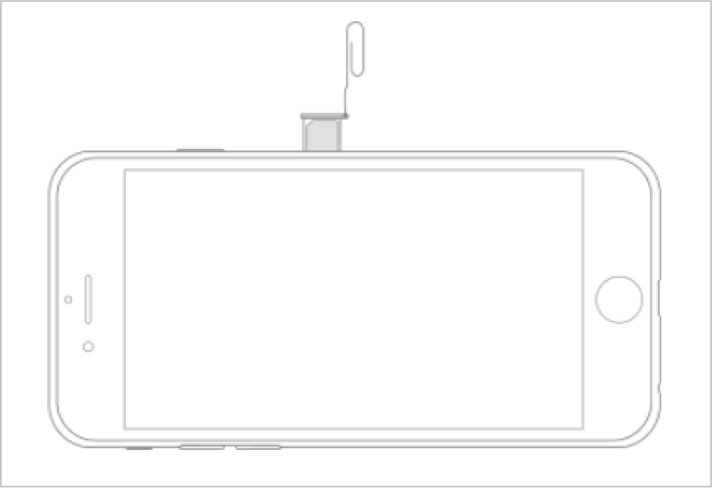
3。 使用您的SIM弹出工具或小回形针。 将工具或回形针推入SIM卡槽旁边的小孔中,将SIM托盘从iPhone中取出。
4。 小心将您的SIM卡放入托盘中。 请只用您的iPhone附带的SIM托盘。
5。 将纸盒推回iPhone中,然后按完全关闭纸盒。
部分16。 如何在iPhone中设置日期和时间?
一旦你得到一个新的iPhone,你可能需要帮助来设置你的iPhone的日期和时间。 以下是如何在iPhone中设置日期和时间的建议。
1.在设置>常规>日期和时间中打开自动设置。 启用“自动设置”后,您的日期和时间将根据您的时区自动设置。
2。 检查您的设备是否在“自动设置”选项下的“时区”中显示正确的时区。
3.手动设置日期和时间。 转到设置>常规>日期和时间,然后关闭自动设置选项。
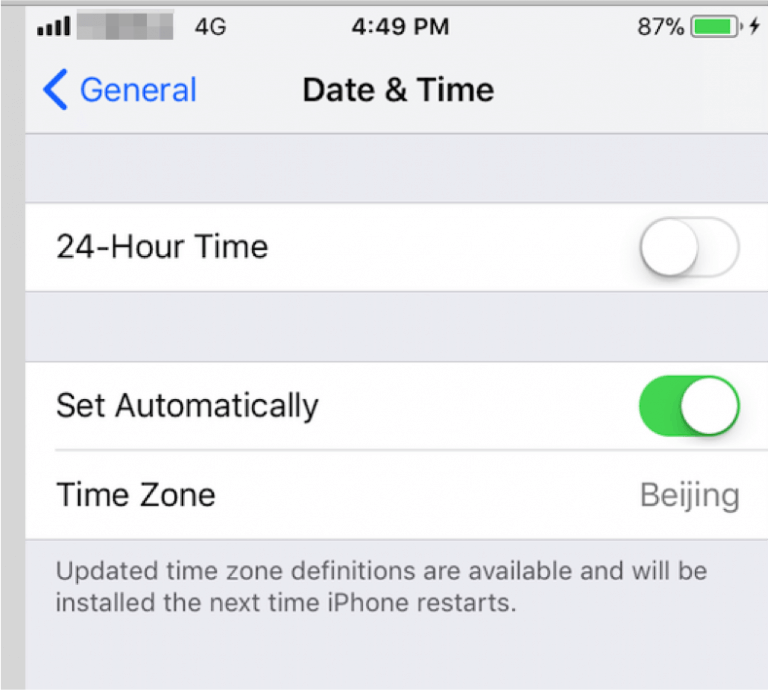
4.显示24小时或12小时时间。 转到设置>常规>日期和时间,然后打开或关闭24小时制(并非在所有地区都可用)。
部分17。 如何使用iPhone中的设置应用程序?
对iPhone更加熟悉后,您可能需要花一些时间来自定义设备的“应用程序”设置。 设置应用程序位于主屏幕上。 您可以使用它来配置iPhone中的许多设置。 例如,要选择在某些事件(例如,收到短信)时播放的声音,请:依次单击“设置”和“声音”(“设置”>“声音”)。 您还可以使用“设置”执行以下操作:
1.在“ Touch ID和密码”下,您可以自定义解锁iPhone的安全性。 默认情况下,iPhone需要输入密码才能将其解锁。 如果您使用的是iPhone 5s或更高版本,则还可以使用带有Touch ID功能的指纹来解锁iPhone。
2。 在常规下,您可以自定义不同的设置来控制您的存储,可访问性,整体偏好等。
3。 多年来,Apple为iOS设备添加了越来越复杂的应用程序许可系统。 在隐私下,您可以查看哪些应用可以访问您的位置,照片和其他个人信息。
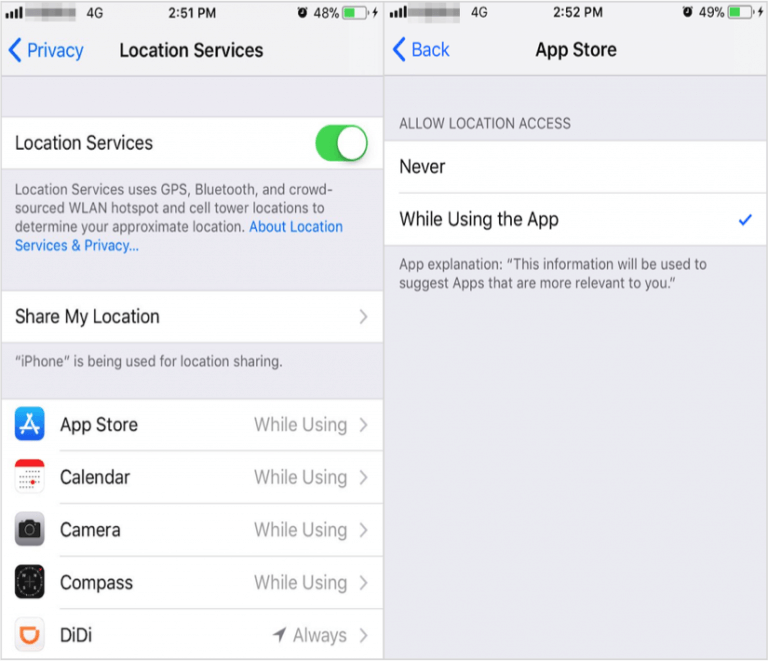
部分18。 如何使用iPhone上的文件夹组织应用程序?
要更轻松地找到您的应用程序,您可以根据类别(如娱乐(您可以将音乐,视频,旅行,相机应用程序放在此处),效率,办公室等)的类别组织iPhone中的文件夹中的应用程序,或者您可以创建自己的文件夹名称,然后只需将相关应用程序图标拖放到您刚刚创建的特定文件夹中即可。
1。 创建一个文件夹。 触摸并按住主屏幕上的任何应用程序,直至看到应用程序图标轻摇。 在同一个文件夹中将一个应用拖到另一个需要的位置,然后抬起手指。 点击文件夹的名称来重命名它。 将应用程序拖入或拖出文件夹。 完成后按主页按钮。
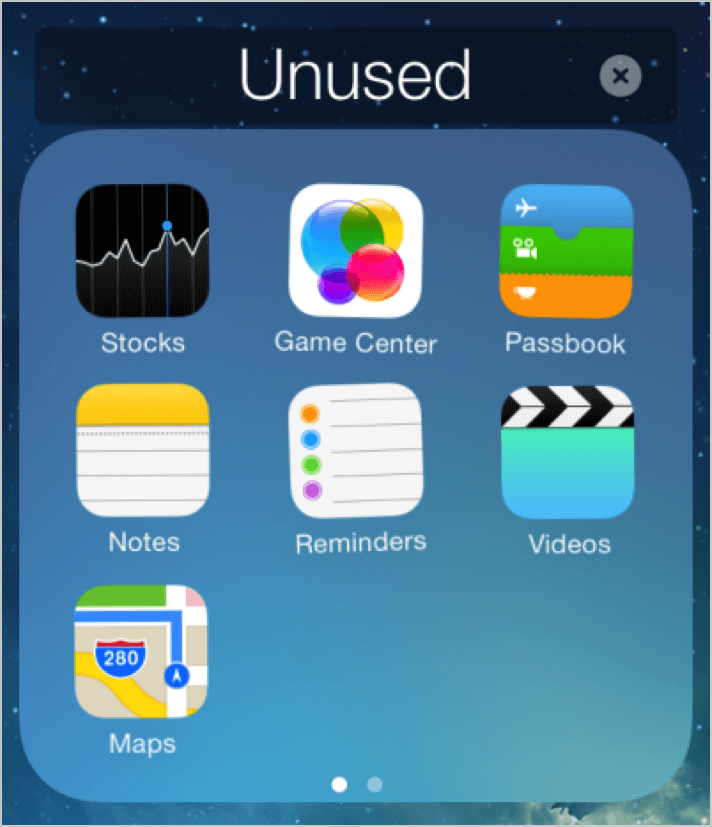
2。 删除一个文件夹。 点击一个文件夹,然后拖出所有的应用程序 - 文件夹被自动删除。
